Usare l'esperienza avanzata per gestire gli utenti
Multicanale per Customer Service offre una suite di funzionalità che estendono le funzionalità avanzate di Dynamics 365 Customer Service Enterprise per consentire alle organizzazioni di connettersi e interagire immediatamente con i clienti attraverso i canali di messaggistica digitale. È necessaria una licenza aggiuntiva per accedere a Multicanale per Customer Service. Per altre informazioni, vedere le pagine Panoramica dei prezzi di Dynamics 365 Customer Service e Piano tariffario di Dynamics 365 Customer Service.
Usa le informazioni in questo articolo per gestire gli utenti di tipo agente per Customer Service. L'esperienza di gestione degli utenti ottimizzata è un'interfaccia utente semplificata che riduce la complessità della configurazione delle varie impostazioni richieste agli utenti di tipo agente per garantire un servizio clienti ottimale.
Puoi gestire in blocco le seguenti impostazioni per gli utenti:
- Competenze
- Code
- Profili capacità
- Aggregazione
Nella pagina di gestione degli utenti sono disponibili le tre visualizzazioni seguenti:
- Utenti contact center: elenca gli utenti a cui è stato assegnato il tipo agente, supervisore o amministratore.
- Tutti gli utenti: elenca tutti gli utenti di Customer Service.
- Esperti aggregato: elenca gli utenti a cui è stato assegnato il ruolo di esperti aggregato.
L'esperienza di gestione degli utenti ottimizzata è disponibile solo in Interfaccia di amministrazione di Customer Service.
Gestire gli utenti contact center
Gli attributi che vuoi aggiungere devono essere configurati nel sistema. Puoi aggiornare fino a 200 utenti in un solo passaggio. Per gli utenti selezionati, puoi aggiornare fino a cinque attributi in un unico passaggio. Se devi aggiornare più di cinque attributi per gli utenti selezionati, puoi salvare le modifiche e quindi aggiornare il set successivo di attributi.
Accedi a Dynamics 365 e vai all'app Interfaccia di amministrazione di Customer Service.
Seleziona Gestione utenti in Supporto tecnico nella mappa del sito.
Nella pagina visualizzata, seleziona Gestisci per Gestione degli utenti ottimizzata. La visualizzazione Utenti contact center mostra gli utenti che sono stati configurati nell'interfaccia di amministrazione di Power Platform.
Passa il puntatore del mouse sulle righe degli utenti che desideri aggiornare e seleziona le caselle di controllo.
Per aggiornare gli attributi utente, seleziona Aggiorna attributi utente, quindi scegli una delle seguenti opzioni:
Aggiorna competenze: nella finestra di dialogo visualizzata, effettua le seguenti operazioni:
- Aggiungi competenze agli utenti: nella casella Competenze, seleziona le competenze che desideri aggiungere, seleziona un livello di preparazione e quindi seleziona Aggiungi a tutto. La competenza e il livello di preparazione selezionati vengono aggiunti per gli utenti nell'elenco. Per avere un livello di preparazione differente per le competenze, seleziona una competenza e un livello di preparazione alla volta.
- Attiva o disattiva: seleziona una competenza nella casella Competenze e seleziona i puntini di sospensione per selezionare Attiva per tutto o Disattiva per tutto. Gli utenti con una competenza disattivata non verranno presi in considerazione durante l'assegnazione se il requisito di competenza di un elemento di lavoro corrisponde alla competenza disattivata.
- Rimuovi competenze: per rimuovere una competenza dall'elenco degli utenti, seleziona la competenza nella casella Competenza, quindi scegli Rimuovi da tutto. Salva le modifiche. Le competenze selezionate vengono rimosse per gli utenti.
Aggiorna code: nella finestra di dialogo che appare seleziona nella casella Code le code da aggiungere o rimuovere, quindi seleziona Aggiungi a tutto o Rimuovi da tutto. Salva le modifiche.
Aggiorna capacità: nella finestra di dialogo che appare seleziona nella casella Profili capacità i profili da aggiungere o rimuovere, quindi seleziona Aggiungi a tutto o Rimuovi da tutto. Salva le modifiche.
Per aggiungere utenti come esperti di aggregato, seleziona Aggregazione e quindi Aggiungi come esperto di aggregato.
Se vuoi vedere l'elenco degli esperti di aggregato, seleziona la visualizzazione Esperti aggregato. Maggiori informazioni: Configurare l'aggregazione del supporto per i clienti
Gli utenti e i loro attributi aggiornati verranno visualizzati nella visualizzazione Utenti contact center.
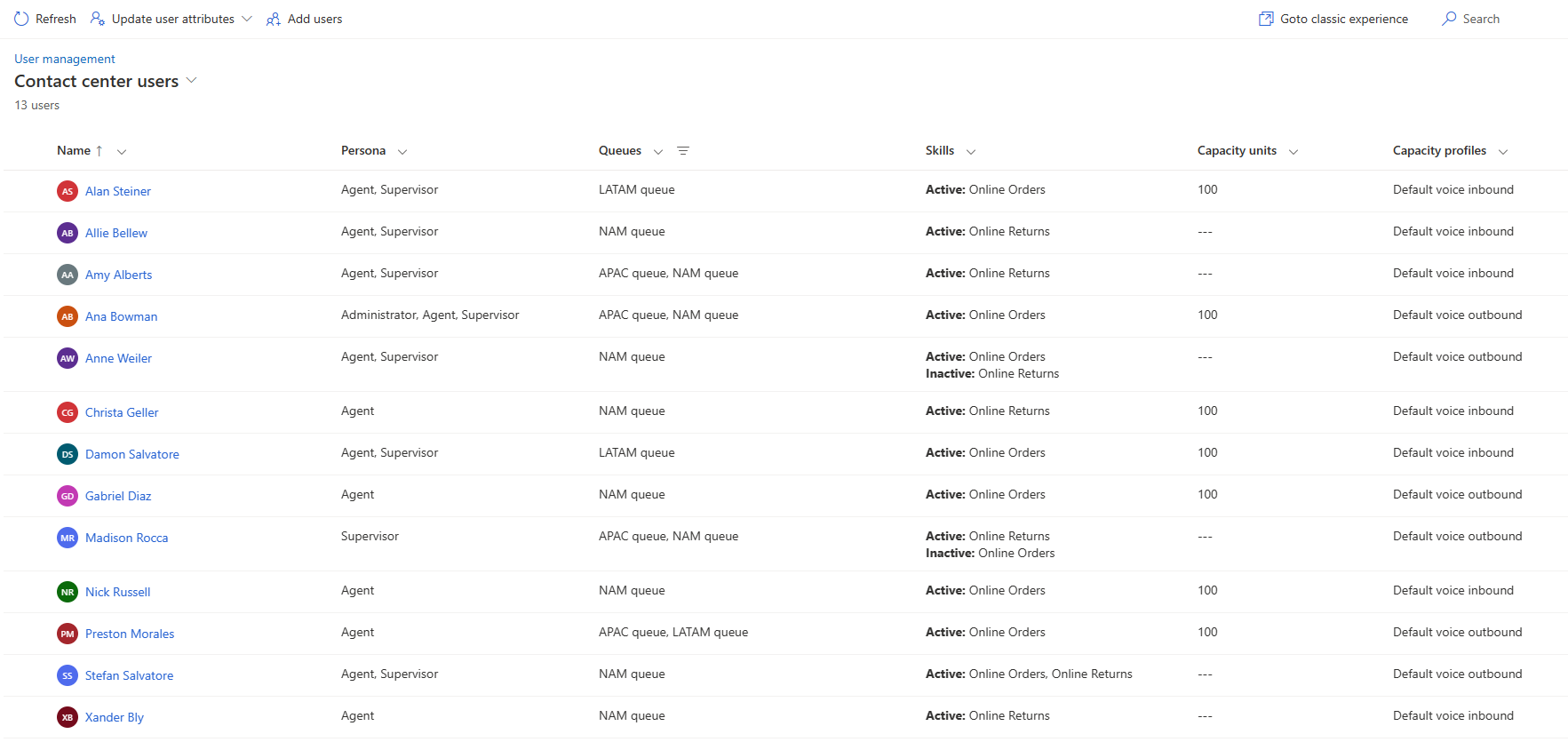
Gestire gli utenti tramite l'esperienza classica
Gli utenti devono essere configurati come risorsa prenotabile in modo da consentire l'assegnazione di elementi di lavoro utilizzando la distribuzione unificata.
Nella mappa del sito, seleziona Gestione utenti in Supporto tecnico.
Nella pagina Gestione utenti, seleziona Gestisci per Utenti.
Nella pagina Utenti Multicanale, fai doppio clic su un utente nell'elenco.
Seleziona la scheda Multicanale.
Nella pagina utente specifica quanto segue.
Sezione Campo Descrizione Valore di esempio Dettagli utente Capacità Se sono configurate unità di capacità, alloca un valore che indichi la capacità dell'agente. Per Informazioni: Capacità. 100 Dettagli utente Presenza predefinita Assegna uno stato presenza predefinito per l'agente. Questo è lo stato con il quale l'agente si connette nell'app Multicanale per Customer Service. Seleziona Nuova risorsa prenotabile nella sezione Configurazione competenze. Verrà visualizzata la pagina Nuova risorsa prenotabile.
Eseguire le operazioni seguenti:
Specifica il nome dell'agente nel campo Nome.
Seleziona Salva. La scheda Orario di lavoro è abilitata.
Importante
Per aggiungere le ore lavorative per una risorsa prenotabile, Universal Resource Scheduling deve essere disponibile nell'organizzazione. Universal Resource Scheduling è disponibile con Dynamics 365 Field Service, Dynamics 365 Project Service o Dynamics 365 Service Scheduling. Maggiori informazioni: Panoramica della pianificazione del servizio
Puoi aggiornare gli orari di lavoro esistenti o creare orari di lavoro per l'utente.
Nella scheda Multicanale della pagina Risorsa prenotabile per l'utente, seleziona Nuova caratteristica risorsa prenotabile.
In Nome competenza, cerca e seleziona una competenza.
In Valore di valutazione, seleziona il valore di valutazione che l'utente ha sulla competenza.
Salva e chiudi per tornare alla scheda Multicanale della pagina Utente.
Se il profilo di capacità è configurato, nell'area Capacità, seleziona Aggiungi profilo di capacità esistente e seleziona un profilo nell'elenco.
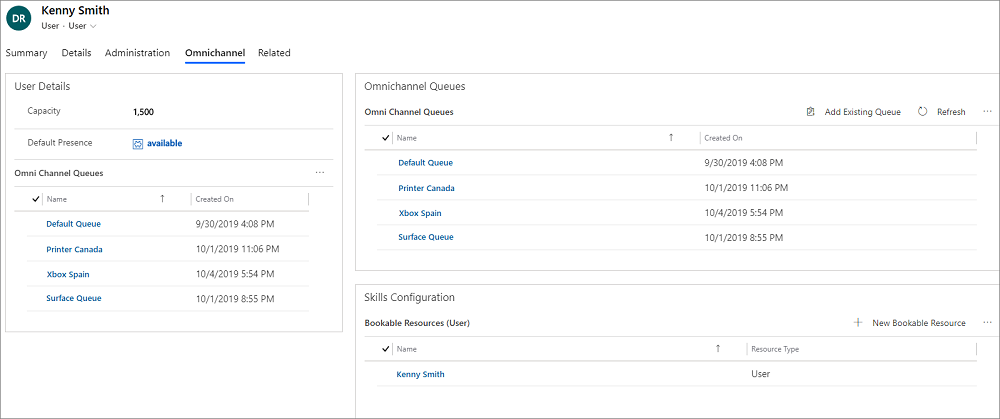
Per utilizzare il calendario utente per l'assegnazione, impostare il calendario delle risorse prenotabili. Più informazioni: Applicare un calendario a una risorsa
Aggiungi l'utente alla coda richiesta che è configurata per il routing unificato. Più informazioni: Configurare le code per il routing unificato
Nota
I bot in una coda sono modellati come una risorsa prenotabile e pertanto verranno presi in considerazione per l'assegnazione. Tuttavia, è consigliabile non aggiungere bot alle code utilizzate per instradare i record.
Tutti gli utenti a cui è assegnato il ruolo di sicurezza Amministratore multicanale, Supervisore multicanale o Agente multicanale possono usare Multicanale per Customer Service.
Per ulteriori informazioni su come creare utenti e assegnare ruoli di sicurezza, vedi Assegnare ruoli e abilitare gli utenti per Multicanale per il servizio clienti.
Per fare in modo che gli utenti possano accedere alle esperienze di Multicanale per Customer Service, i ruoli mappati agli utenti tipo nel mapping utenti tipo/ruolo devono essere assegnati agli utenti direttamente e non tramite l'appartenenza al team. Per ulteriori informazioni sul mapping utenti tipi/ruoli, vedi Mapping utente tipo/ruolo.
Capacità
La capacità è la scala arbitraria che scegli e imposti per ciascuno dei flussi di lavoro corrispondenti ai canali. La capacità assegnata all'agente deve essere un moltiplicatore dell'unità di capacità definita per il flusso di lavoro associato. Controlla l'unità di capacità definita per i flussi di lavoro per determinare il valore che deve essere assegnato agli agenti.
Ad esempio, se l'unità di capacità è 1 per un flusso di lavoro e si desidera che un agente possa sostenere fino a 3 conversazioni contemporaneamente, la capacità assegnata all'agente dovrebbe essere di 3 unità. Analogamente, se l'unità di capacità è 5 per il flusso di lavoro e desideri che un agente sia in grado di accettare fino a 3 conversazioni contemporaneamente, devi assegnare 15 unità come capacità dell'agente. È inoltre possibile definire i profili di capacità. Tuttavia, è consigliabile utilizzare i profili di capacità o le unità di capacità nel proprio ambiente, ma non entrambi. Per ulteriori informazioni, vedi Creare e gestire profili di capacità.
Vedi anche
Utilizzare le code in Multicanale del servizio clienti
Configurare e gestire lo stato della presenza
Utenti di ruolo per la distribuzione unificata
Configurare i limiti personalizzati nei profili capacità